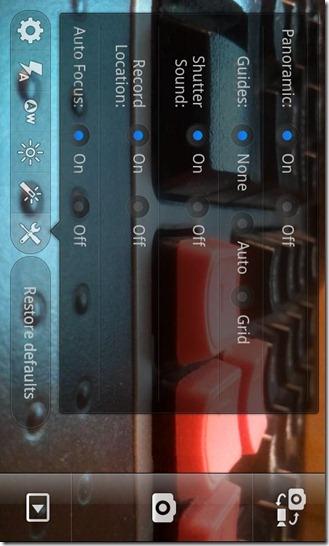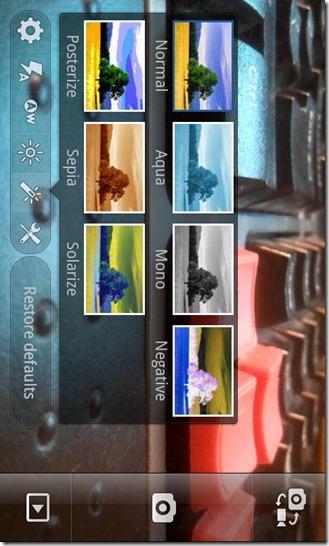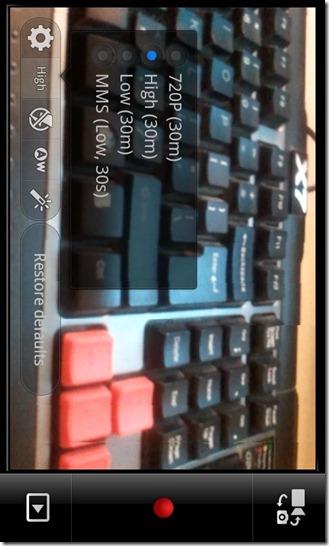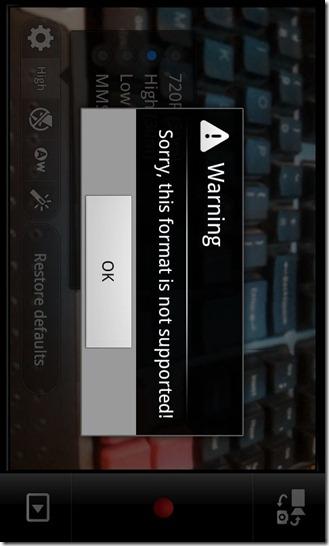Теперь, когда Samsung установила замечательную 5-мегапиксельную камеру в Vibrant, мы думаем, что они слишком увлеклись функцией сенсорного управления для фокусировки. Подробнее об этом позже, интерфейс большой и слишком жирный, занимающий почти 3/4 экрана, когда вы пытаетесь настроить какие-либо параметры. Хотя это может не смущать некоторых и не привлекать некоторых, мы находим это слишком загроможденным. И что случилось с проведением пальцами по меню для прокрутки различных опций? Приложение MIUI Camera пытается все это исправить. Читайте дальше, чтобы узнать больше об этом приложении.
Теперь, когда Samsung установила замечательную 5-мегапиксельную камеру в Vibrant, мы думаем, что они слишком увлеклись функцией сенсорного управления для фокусировки. Подробнее об этом позже, интерфейс большой и слишком жирный, занимающий почти 3/4 экрана, когда вы пытаетесь настроить какие-либо параметры. Хотя это может не смущать некоторых и не привлекать некоторых, мы находим это слишком загроможденным. И что случилось с проведением пальцами по меню для прокрутки различных опций? Приложение MIUI Camera пытается все это исправить. Читайте дальше, чтобы узнать больше об этом приложении.
Мы протестировали это приложение на нашем Samsung Galaxy S, который по сути такой же, как T-Mobile Vibrant. Интерфейс камеры, как видите, очень минималистичный, все четко изложено. Значки красиво поворачиваются, когда вы переключаетесь в альбомный или портретный режим. Видите это зеленое пятно фокусировки? Да, это то, что действительно привлекло наше внимание. Нет, нам не нравится зеленый цвет, но нам нравится способность приложения автоматически фокусироваться, в отличие от собственного приложения камеры, которое будет автоматически фокусироваться только в том случае, если найдет несколько красивых лиц. Да, родное приложение не фокусируется автоматически на объектах, надо тапать по экрану и вот тут фокусируется. Это серьезный повод для некоторых перейти на это приложение, учитывая, что фокусировка касанием на самом деле не так уж и удобна.


Ниже вы можете увидеть, как работают параметры в приложении. Честно говоря, нас не очень впечатлили возможности этого приложения. По сравнению с родным приложением камеры, эти функции кажутся довольно запущенными. Однако вы можете перемещаться по этим параметрам, проводя пальцами, а не нажимая кнопки направления.
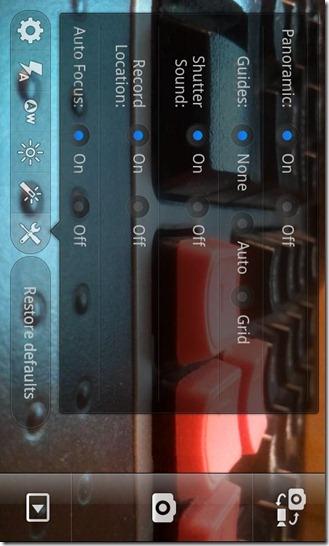
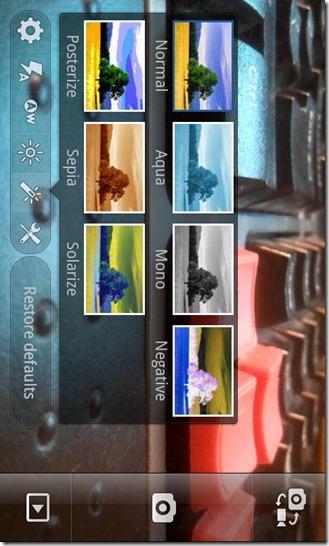
Теперь последняя область беспокойства, которая на самом деле нанесла огромный удар по этому приложению; Видеорегистратор. Нет записи в 720p!? Вот и все, нам уже все равно, сможет ли это приложение видеть сквозь стены! Вы можете ясно видеть, что произошло, когда мы попытались нажать на опцию 720p.
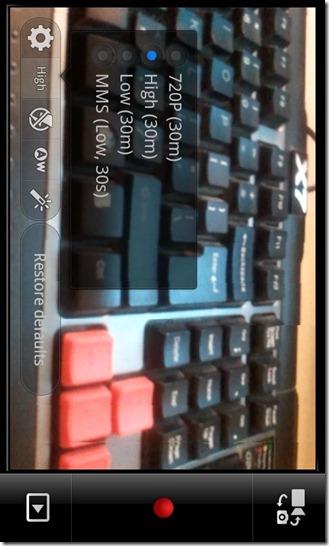
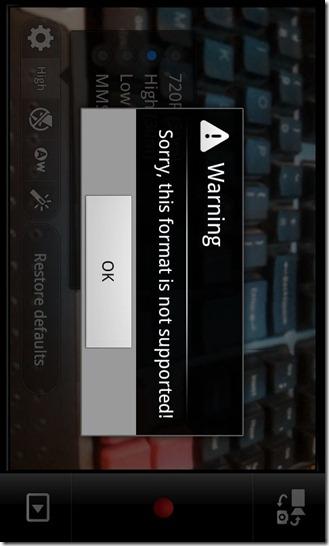
Итак, что вы делаете с такими приложениями? Я имею в виду, что нам очень понравился аспект автофокуса в приложении, но тогда где он оставляет недостаток видеозаписи? Если вы можете управлять двумя приложениями для камеры, одним для записи и одним для фотосъемки, это должно подойти. Нам больше нечего сказать после разочарования в записи 720p.
Так как этого приложения нет в продаже и оно просочилось на XDA-Developers, вам необходимо установить это приложение через рекавери. Кроме того, это приложение НЕ заменит родное приложение камеры. Итак, давайте установим его!
Требования:
Инструкции:
- Скопируйте загруженное приложение в корень SD-карты.
- Теперь перезагрузитесь в рекавери и перейдите к установке zip с SD-карты > выберите zip с SD-карты и выберите приложение, которое вы скопировали в корень вашей SD-карты.
- Когда вы выберете его, вам будет предложено установить файл или нет. Выберите Да .
- После завершения установки перезагрузите телефон.
Вот и все, приложение MIUI Camera теперь установлено на вашем телефоне, поиграйте с ним!
Для получения обновлений и вопросов, касающихся этого приложения, посетите ветку форума на XDA-Developers .
![Как изменить, настроить и создать загрузочную анимацию Android [Руководство] Как изменить, настроить и создать загрузочную анимацию Android [Руководство]](https://tips.webtech360.com/resources8/images2567/image-6334-0714164905142.jpg)
 Теперь, когда Samsung установила замечательную 5-мегапиксельную камеру в Vibrant, мы думаем, что они слишком увлеклись функцией сенсорного управления для фокусировки. Подробнее об этом позже, интерфейс большой и слишком жирный, занимающий почти 3/4 экрана, когда вы пытаетесь настроить какие-либо параметры. Хотя это может не смущать некоторых и не привлекать некоторых, мы находим это слишком загроможденным. И что случилось с проведением пальцами по меню для прокрутки различных опций? Приложение MIUI Camera пытается все это исправить. Читайте дальше, чтобы узнать больше об этом приложении.
Теперь, когда Samsung установила замечательную 5-мегапиксельную камеру в Vibrant, мы думаем, что они слишком увлеклись функцией сенсорного управления для фокусировки. Подробнее об этом позже, интерфейс большой и слишком жирный, занимающий почти 3/4 экрана, когда вы пытаетесь настроить какие-либо параметры. Хотя это может не смущать некоторых и не привлекать некоторых, мы находим это слишком загроможденным. И что случилось с проведением пальцами по меню для прокрутки различных опций? Приложение MIUI Camera пытается все это исправить. Читайте дальше, чтобы узнать больше об этом приложении.